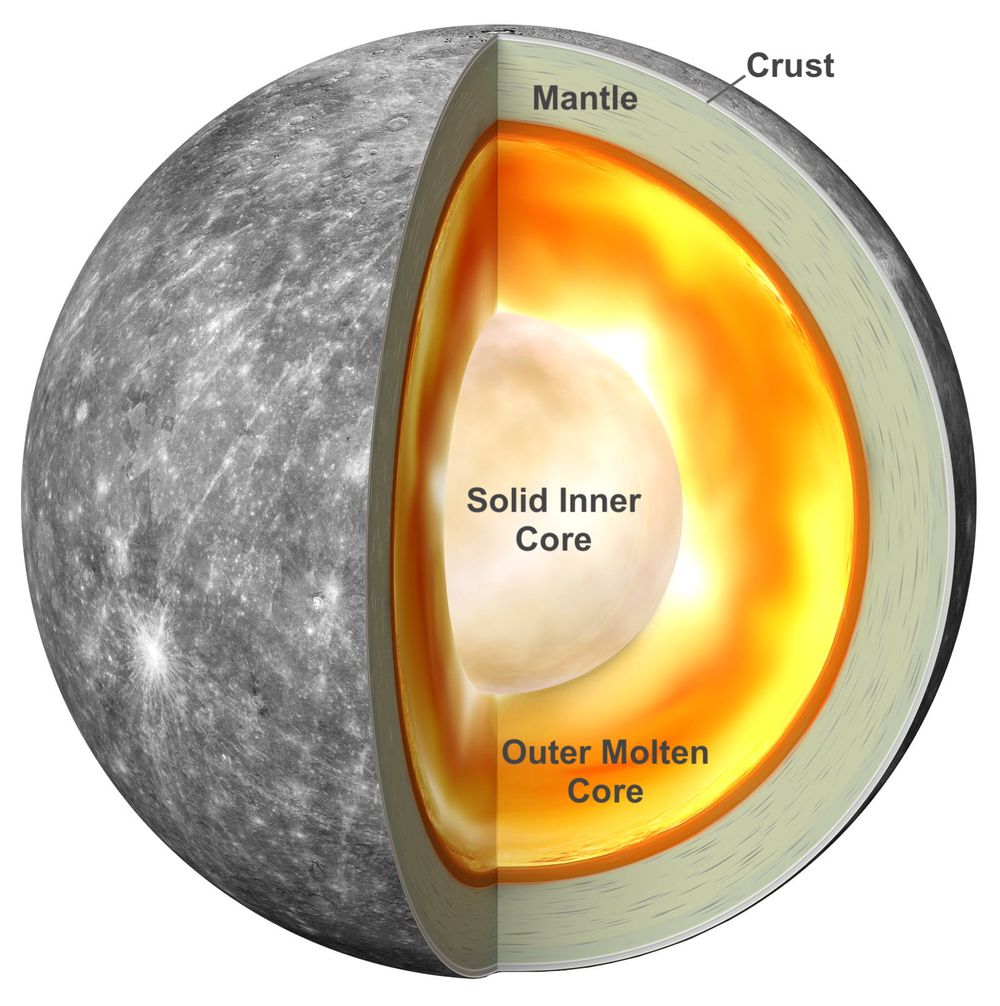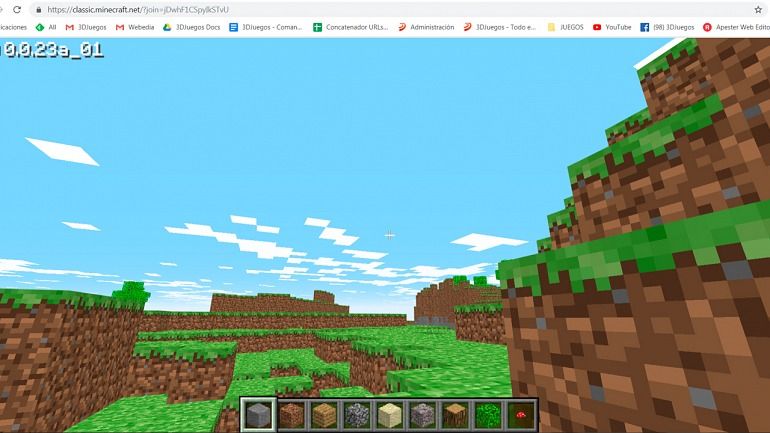Skirtingi BCM20702A0 tvarkyklės klaidos taisymo būdai

Daugybė „Windows 10“ vartotojų teigia, kad BCM20702A0 tvarkyklės klaida naujojoje „Windows“ versijoje. Klaida atrodo iš „Windows Bluetooth“ tvarkyklės ir gali būti matoma „Windows 7“, „8“ ir „10“ nauji statiniai. Kai kuriais atvejais klaida įvyko dėl trūkstamų tvarkyklių failų, prastų tvarkyklių ar užkrėstų sistemų. Klaida taip pat įvyksta po prisijungimo ekrano, kuris erzina daugelį vartotojų. Taigi, jei jūs taip pat susiduriate su BCM20702A0 tvarkyklės klaida, tada jūs ne vienas. Internete yra begalė skundų dėl šios problemos.
Dėl nesuderinamų tvarkyklių, sugadinto diegimo ekrane galite pamatyti BCM20702A0 klaidos kodą. Tačiau yra daugybė trikčių šalinimo metodų, kuriuos galite naudoti norėdami visiškai pašalinti klaidą. Šią problemą dažniausiai sukelia „Bluetooth“ ryšys arba su tinklu susijusios tvarkyklės, įdiegtos jūsų kompiuteryje. Dėl šios priežasties vartotojai negali naudoti „Bluetooth“ įrenginių, tokių kaip „Bluetooth“ klaviatūros, pelės, ausinės ir daug daugiau. Taigi mes padėsime jums patikrinti problemą pateikdami trikčių šalinimo instrukcijas ir padėsime išspręsti BCM20702A0 klaidą.
sm-920v šaknis
Taip pat žiūrėkite: Įvairūs būdai, kaip pašalinti „Dev“ klaidas 6068, 6065, 6165 ir 6066 „Call Of Duty Warzone“
Priežastys, lemiančios BCM20702A0 tvarkyklės klaidą
Klaida yra susijusi su „Bluetooth“ tvarkykle „Windows“ OS. Tačiau klaida įvyksta dėl sugadintų ar sugedusių tvarkyklių failų. Klaida taip pat gali kilti dėl to, kad kai kurie „Windows“ nustatymai apriboja „Bluetooth“ tvarkyklės veikimą.
Įvairūs BCM20702A0 tvarkyklės klaidos taisymo būdai sistemoje „Windows 7/8/10“
Nėra aiškaus BCM20702A0 tvarkyklės klaidos sprendimo, tačiau yra keletas toliau pateiktų pataisymų. Turėtumėte išbandyti šiuos pataisymus ir patikrinti, ar jie išsprendžia jūsų problemą.

pašalinti mišrios realybės portalo langų 10
Išjunkite ir vėl įjunkite lėktuvo režimą
Jei įjungėte savo lėktuvo režimą, galbūt tai gali trukdyti „Bluetooth“ tvarkyklei, todėl gali sukelti BCM20702A0 tvarkyklės klaidą. Vykdykite toliau pateiktas instrukcijas, kad išjungtumėte lėktuvo režimą.
- Eikite į „Windows“ paieškos juostą ir įvestį Lėktuvas , pasirodys parinktis Lėktuvas, bakstelėkite ją.
- Tada galite peržiūrėti naują pasirodysiantį langą. Tiesiog išjunkite Lėktuvas variantą. Arba galite tiesiog paliesti pranešimo piktogramą apatiniame dešiniajame ekrano kampe. Tada bakstelėkite išplėsti ir bakstelėkite Lėktuvas piktogramą, kad ją išjungtumėte.
Jei vis tiek susiduriate su BCM20702A0 tvarkyklės klaida, pasinerkite žemiau!
Paleiskite „Bluetooth“ trikčių šalinimą
Jei jūsų lėktuvo režimas išjungtas, bet taip pat galite susidurti su klaida, pabandykite pašalinti „Bluetooth“ tvarkyklę naudodami „Windows“. Vykdykite toliau pateiktas instrukcijas, kad sugadintumėte „Bluetooth“.
- Įvestis Nustatymų trikčių šalinimas „Windows“ paieškos juostoje ir palieskite parinktį, kad tiesiog atidarytumėte „Windows“ trikčių šalinimo nustatymų langą.
Pastaba: Taip pat galite atidaryti trikčių šalinimo įrankio nustatymo langą tiesiogiai įvesdami „ms-settings“: trikčių šalinimas langelyje Vykdyti dialogą ir paliesdami Gerai mygtuką.
- Nerkite žemyn ir bakstelėkite „Bluetooth“ parinktis pagal Raskite ir išspręskite kitas problemas etiketė.
- Tada bakstelėkite Paleiskite trikčių šalinimo įrankį mygtuką. Na, atsiras trikčių šalinimo įrankis, kuris pats suras problemas ir sprendimus, todėl vadovaukitės „Windows“ vadovu, kad juos išspręstumėte. Tada bakstelėkite kitą ir pasirinkite savo problemą.
Iš naujo įdiegti ir atnaujinti esamą tvarkyklę
- Eikite į „Device Manager“ įvesdami Įrenginių tvarkytuvė langų paieškos juostoje ir palieskite parinktį.
- Bakstelėkite „Bluetooth“ galimybė paprasčiausiai išplėsti išskleidžiamuosius meniu. Tada peržiūrėsite „Bluetooth“ tvarkykles ir aparatinę įrangą, esančią jūsų kompiuteryje.
- Dešiniuoju pelės mygtuku bakstelėkite jį ir pasirinkite Atnaujinti tvarkyklę variantą. Tada pasirinkite ieškoti automatiškai internete galimybė paprasčiausiai atnaujinti tvarkyklę.
Jei vis tiek susiduriate su BCM20702A0 tvarkyklės klaida, pasinerkite žemiau!
Įdiekite tvarkykles Rankiniu būdu
Jei pirmiau pateiktas sprendimas nepadeda išspręsti BCM20702A0 tvarkyklės klaidos, reikiamas „Bluetooth“ tvarkykles galite įdiegti rankiniu būdu. Vadovaukitės toliau nurodytomis instrukcijomis, jei norite rankiniu būdu įdiegti tvarkykles.
Eikite į savo interneto naršyklę ir ieškokite kompiuterio / nešiojamojo kompiuterio „Bluetooth“ tvarkyklės. Pavyzdžiui. „Asus Bluetooth“ tvarkyklė arba „HP Bluetooth“ tvarkyklė. Eikite į oficialią svetainę ir atsisiųskite arba įdiekite diegimo programą.
- Dešiniuoju pelės mygtuku palieskite ir paleiskite diegimo programą kaip administratorių.
- Tada įdiekite arba atsisiųskite tvarkykles ir iš naujo paleiskite įrenginį. Tai padarę vėl nematysite BCM20702A0 tvarkyklės klaidos.
Išvada
Tikiuosi, kad galite suprasti naują „BCM20702A0“ tvarkyklės klaidą naujausiose „Windows“ versijose. Dėl šios klaidos vartotojai negali naudotis „Bluetooth“ paslaugomis, ausinėmis ir kitais įrenginiais. Laikykitės pirmiau nurodytų trikčių šalinimo būdų ir jūsų problema bus išspręsta per trumpą laiką. Daugeliu atvejų problema kyla dėl sugedusių tvarkyklių, todėl įsitikinkite, kad visos kompiuterio įrenginio tvarkyklės yra atnaujintos.
kaip paslėpti veiklą
Taip pat skaitykite: